Cách ghi bằng Razer Cortex (09.15.25)
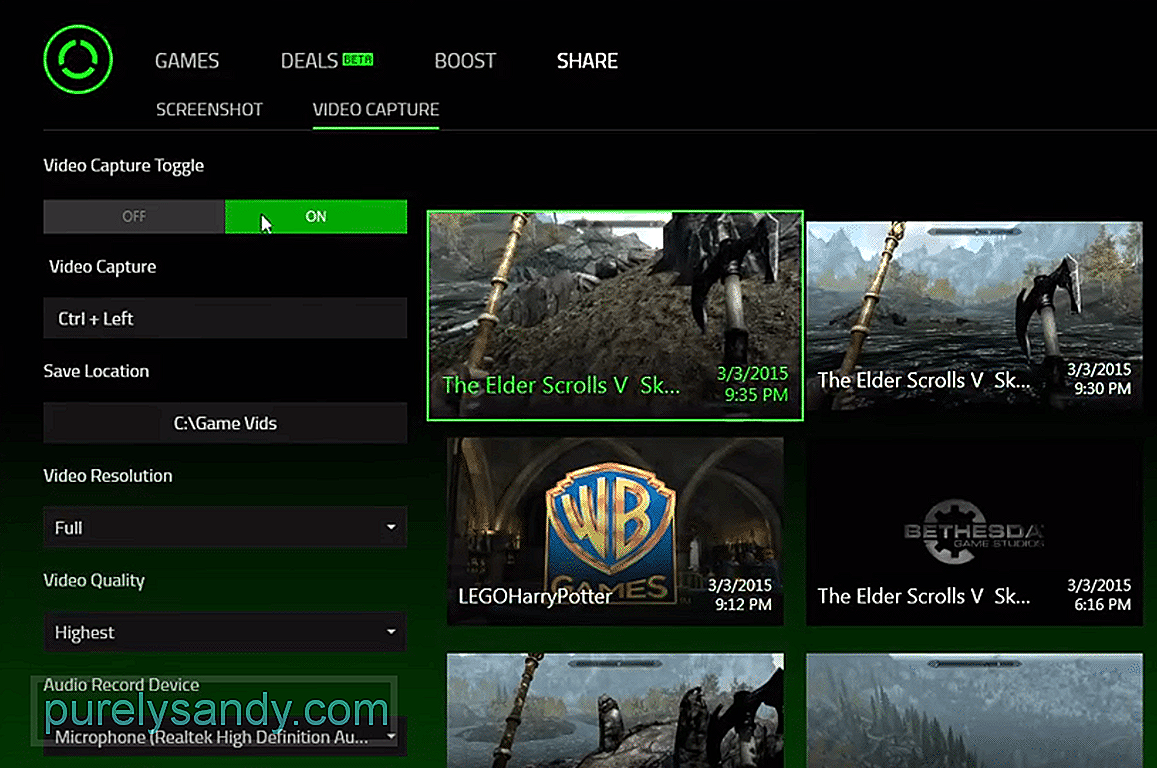 cách ghi bằng razer cortex
cách ghi bằng razer cortex Razer Cortex được biết đến nhiều nhất với tính năng cho phép người dùng có được FPS tốt hơn so với những gì họ thường nhận được khi không sử dụng phần mềm. Tuy nhiên, điều này không có nghĩa đó là tính năng hữu ích duy nhất được ứng dụng cung cấp.
Trên thực tế, có nhiều tính năng đáng chú ý hơn có thể được nhiều người sử dụng khi người chơi sử dụng đúng cách. Điều này bao gồm Razer Cortex Deals, Cortex Paid to Play và nhiều tính năng khác, bao gồm cả những tính năng đơn giản hơn như cài đặt ghi âm.
Nếu bạn đã quen với thực tế là phần mềm có tùy chọn ghi âm nhưng bạn không hoàn toàn chắc chắn về cách sử dụng nó, đây là hướng dẫn ngắn gọn để giúp bạn tìm hiểu cách ghi lại quá trình chơi trò chơi bằng Razer Cortex.
Cách ghi âm bằng Razer Cortex?Bắt đầu ghi âm qua Razer Cortex dễ dàng hơn nhiều so với hầu hết người chơi. Để bắt đầu, điều đầu tiên rõ ràng cần thiết là cài đặt toàn bộ Razer Cortex trước khi thiết lập ứng dụng trên thiết bị của bạn.
Hầu hết người dùng đang đọc phần mềm này có khả năng đã thực hiện điều này ngay bây giờ, vì vậy hãy chuyển sang mở phần mềm và đăng ký hoặc đăng nhập bằng tài khoản Razer. Sau khi hoàn tất, người chơi sẽ được cung cấp rất nhiều tính năng và tùy chọn khác nhau thông qua menu chính của Razer Cortex.
Chuyển đến menu nơi chứa tất cả các trò chơi của bạn, sau đó tìm kiếm trò chơi cụ thể mà bạn đang cố gắng ghi lại cách chơi. Trò chơi đã nói thường sẽ ở đây ở đâu đó trong số tất cả các trò chơi khác của bạn được hiển thị trên màn hình.
Nhưng ngay cả khi không có, người chơi có thể sử dụng tùy chọn thêm trò chơi để thêm trò chơi mà họ đang thử theo cách thủ công để ghi vào danh sách. Một điều quan trọng cần biết sau khi đạt đến điểm này là Razer Cortex sử dụng lớp phủ để ghi lại cảnh của bất kỳ trò chơi điện tử nào.
Điều này có nghĩa là bạn sẽ không thể ghi bằng phần mềm trừ khi bạn đã kích hoạt lớp phủ Razer Cortex và cho đến khi bạn cũng bật lớp phủ thông qua cài đặt của chính trò chơi. Khi tất cả các cài đặt lớp phủ bắt buộc đã được bật, hãy quay lại menu trò chơi của phần mềm và nhấp vào tiêu đề mà người chơi định ghi lại trò chơi. Bây giờ, hãy chuyển đến tùy chọn Screencast từ đây.
Tính năng Screencast của Razer Cortex có nhiều cài đặt và tính năng khác nhau của riêng nó. Điều chỉnh các tùy chọn này theo sở thích của riêng bạn và lưu tất cả các thay đổi bạn đã thực hiện; cho rằng bạn đã thực hiện bất kỳ. Bây giờ thu nhỏ phần mềm và chơi trò chơi điện tử bạn định quay. Bật lớp phủ Razer Cortex bằng cách nhấn các phím nóng bắt buộc, thường là ctrl và ‘trên bàn phím của bạn.
Khi lớp phủ được bật, hãy nhấn các phím nóng để ghi là Ctrl + Alt + V hoặc bất kỳ thứ gì khác nếu bạn đã thay đổi điều này. Tất cả những điều này là quá đủ để bắt đầu ghi qua Razer Cortex.
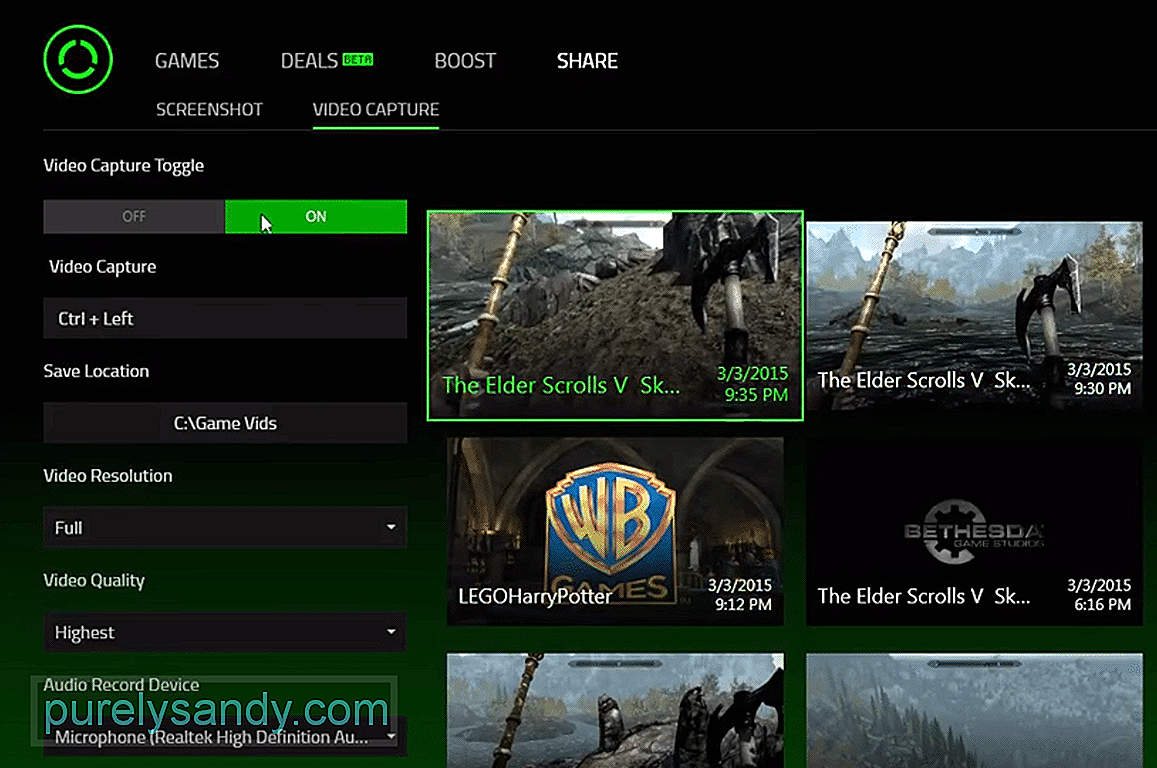
Video youtube.: Cách ghi bằng Razer Cortex
09, 2025

